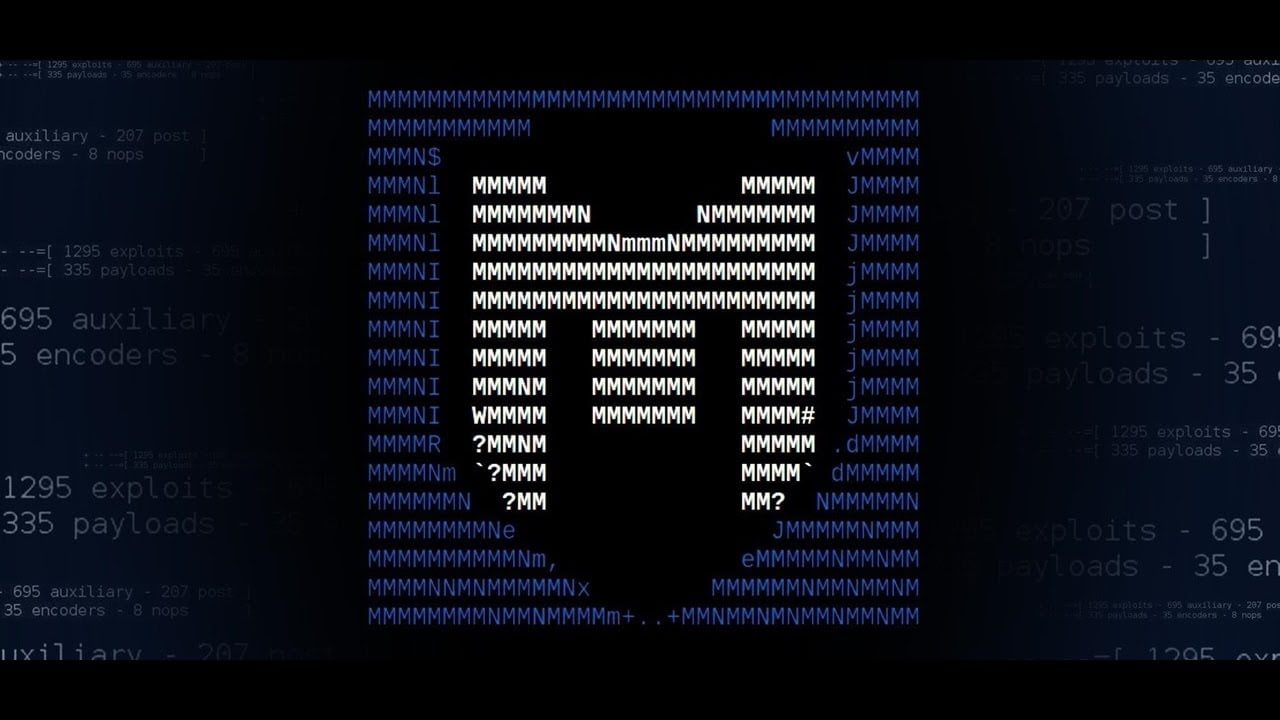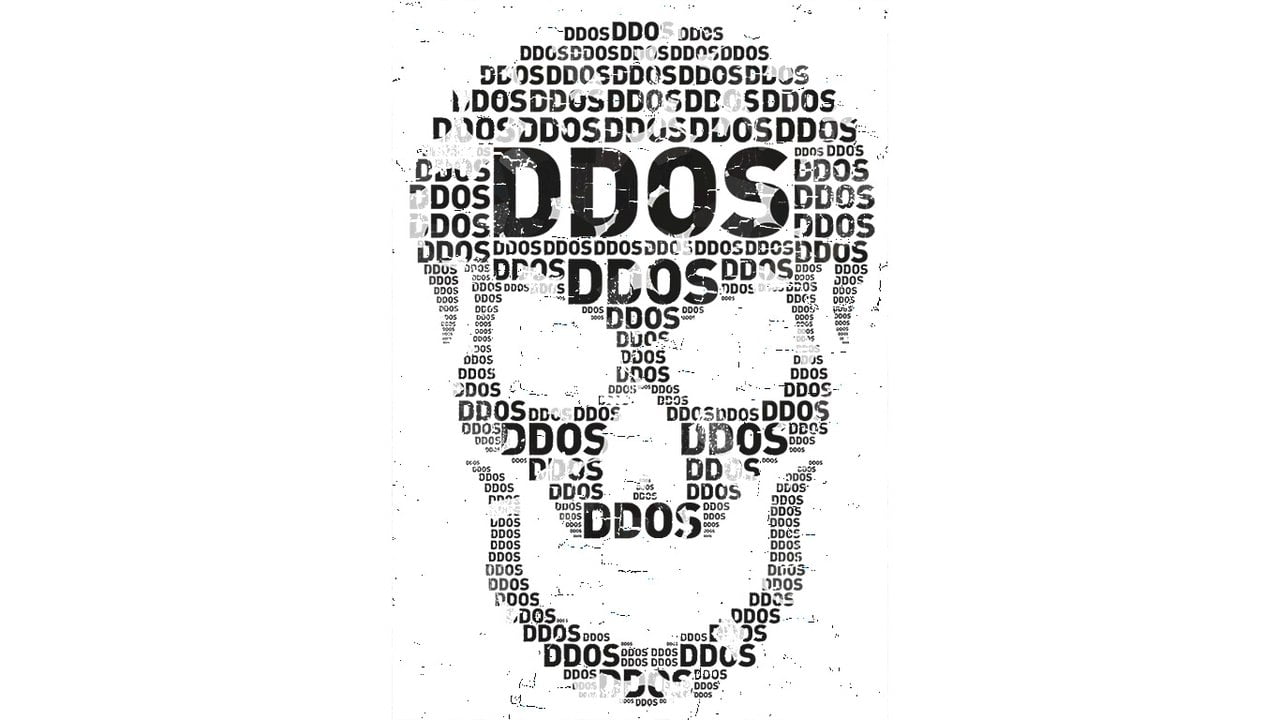Содержание:
С возвращением, мои хакеры!
В предыдущих статьях мы учились проводить глобальный поиск по Сети на предмет уязвимых серверов, а также писать простые скрипты на BASH и Perl для выполнения различных исследовательских задач. А совсем свежее руководство было посвящено сканированию серверов на поиск уязвимости для Heartbleed.
Во всех описанных случаях вы можете выполнять эти занимающие время задачи в обычное время. Может быть ночью или пока вы находитесь на работе или в школе. Таким образом, когда вы просыпаетесь по утрам, вас встречает длинный список уязвимых машин, которые могут стать вашими целями для отработки навыков хакинга в тот же день.
К счастью Linux имеет встроенную функцию, которая позволяет выполнять такие задания по расписанию. Она называется cron или crond для демона, который запускает эти службы (демон — это просто процесс, работающий в фоновом режиме).
Как работает Cron в Linux
Как правило, cron используется для планирования всяких рутинных, но необходимых задач, таких как регулярное резервное копирование в заданное время каждую неделю. Но мы можем использовать его для планирования наших сканирований или других гнусных задач.
Демон cron запускается вместе с системой и продолжает работать до тех пор, пока работает сама система. Он читает файл или файлы конфигурации, описывающие его задания, т.е. те задачи, которые должны быть выполнены, и по какому расписанию запланировано их выполнение. Почти все, что мы можем делать при помощи командной строки, можно запланировать в обычном расписании с помощью cron.
Давайте посмотрим, как это работает и как это можно использовать для хакерских задач.
Шаг 1. Находим Crontab
Cron — это одна из тех функций, которая почти идентична для всех дистрибутивов Linux, поэтому то, что вы узнаете здесь, можно будет использовать в Ubuntu, Red Hat, Suse, Mint, Slackware, CentOS и других. Cron является частью семейства Linux/UNIX еще с 70-х годов, поэтому он проверен, широко используется и считается надежным инструментом, поскольку на деле доказал свою ценность.
Как и многие другие вещи в Linux, функция cron управляется конфигурационным файлом, который представляет собой обычный текстовый файл. В многопользовательской среде каждый пользователь имеет свой собственный конфигурационный файл для cron, но здесь мы сосредоточимся только на пользователе root в Kali.
Конфигурационный файл cron называется crontab или «cron table» («таблица cron»). Чтобы найти файл crontab, введите в консоли:
locate crontab
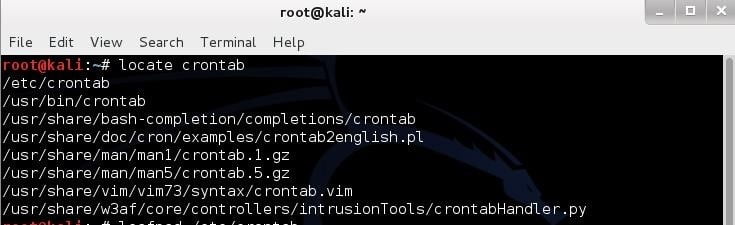
На скриншоте выше видно, что он находится в директории /etc, впрочем, как любой другой конфигурационный файл в Linux (есть исключения, конечно).
Шаг 2. Открываем crontab
Давайте откроем его и посмотрим что же у него внутри. Это делается с помощью любого текстового редактора, но в этой статье мы будем использовать графический текстовый редактор, устанавливаемый в Kali по умолчанию — Leafpad. Введите в консоли:
leafpad /etc/crontab
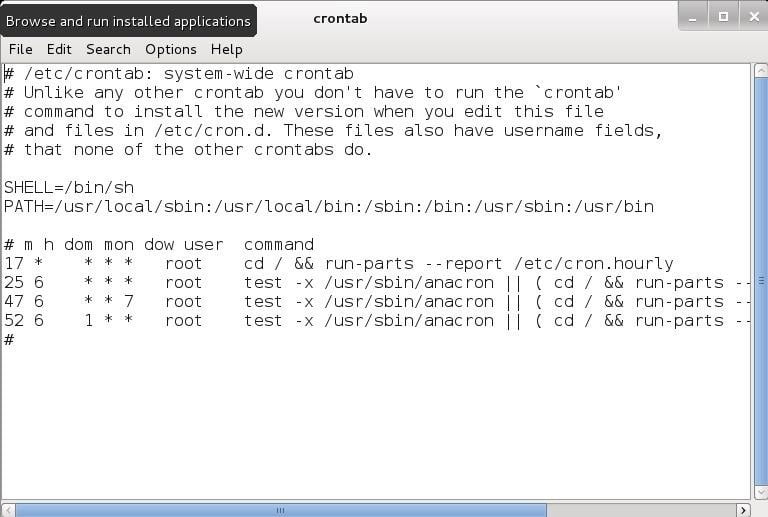
Версия Debian, на которой основан Kali, имеет новую версию crontab, с которой легче работать, чем с ранними версиями. В отличие от предыдущих версий, разработчики поставили для полей поясняющие метки и добавили новое поле для обозначения пользователя, который и будет запускать задание.
Шаг 3: Анатомия Crontab
Давайте разложим crontab на части. Как видно на скриншоте выше, crontab начинается с пяти прокомментированных строк, которые начинаются с символа решетки (#). Эти строки — просто объяснения и примечания, они не читаются и не выполняются самой системой.
После этих строк вы видите такую пару строк:

Первая из них определяет ту оболочку (shell), которая будет использована для запуска заданий. В нашем случае мы назначаем оболочку BASH командой, указанной после знака равенства. Если вы хотите использовать другую оболочку, вы можете определить ее явно в этой строке:
SHELL=/bin/sh
Вторая строка задает переменную PATH. Переменная PATH является переменной среды (в Windows тоже такое есть), которая сообщает системе, где ей искать команды, используемые в задании cron. Как правило, это файлы в директориях bin и sbin (бинарные, т.е. исполняемые файлы), которые содержат системные команды, используемые в Linux (ls, echo, ps, cd и другие).
Здесь значением по умолчанию является такая строка:
PATH=/usr/local/sbin:/usr/local/bin:/sbin:/bin:/usr/sbin:/usr/bin
Это значит, что демон cron будет искать в этих директориях те команды, которые ему нужны для выполнения запланированных вами заданий. Если вы используете команду или файл, которой нет в этих директориях, то просто отредактируйте эту строку и добавьте нужную директорию после ввода двоеточия (:). Например:
PATH=/usr/local/sbin:/usr/local/bin:/sbin:/bin:/usr/sbin:/usr/bin:/newdir
Шаг 4. Определение задач по расписанию
Теперь идет самое «мясо» файла crontab. В третьем разделе мы как раз и планируем выполнение тех заданий, которые нужно запускать.

Как вы видите, каждая строка представляет собой запланированное задание, которое будет выполняться автоматически в любой день, дату или в определенное указанное время.
Поля файла crontab следующие:
- Minute — определенная минута, когда команда или задание будет запущено (0-59)
- Hour — определенный час выполнения команды или задания (0-23)
- Day of the Month — день месяца, когда будет запущена команда или задание (1-31)
- Month — месяц выполнения команды или задания (1-12)
- Day of the week — день недели выполнения команды или задания (0-6, воскресенье = 0)
- User — пользователь, который разрешает выполнение этой команды или задания
- Command — команда или задание, которое вы хотите запускать по расписанию
Звездочка (*) представляет собой слово «любой», поэтому это может быть любой день, час или минута.
Использование Cron для поиска уязвимых серверов
Теперь давайте представим, что мы хотим просканировать весь Земной шар на предмет IP-адресов, уязвимых для Heartbleed.
Сообщается, есть больше 300 000 серверов, которые по-прежнему не пропатчены от этой уязвимости. Это очень большое число, при более чем 2 миллиардов IP-адресов по всей планете. Это количество означает, что уязвимым к этой атаке будет только 1 из 10 000 IP-адресов. Это также значит, что нам нужно настроить сканер таким образом, чтобы он повторял поиск по тысячам IP-адресов, для того, чтобы найти хотя бы один уязвимый сервер.
Это идеальная задача для работы с cron!
Шаг 5. Определение расписания для нашего Heartbleed сканера
Мы можем запланировать сканирование, чтобы оно выполнялось каждую ночь, пока мы спим, в надежде на то, что каждое утро, проснувшись, узнаем о новой потенциальной жертве!
Давайте снова откроем crontab в любом текстовом редакторе.
Теперь нам нужно добавить только одну строку, чтобы запускать наш nmap-сканер каждую неделю в 2:05 ночи. Просто добавьте эту строку в ваш файл crontab:
05 2 * * 1,2,3,4,5 root nmap -sV --script=ssl-heartbleed 68.76.0.0/16
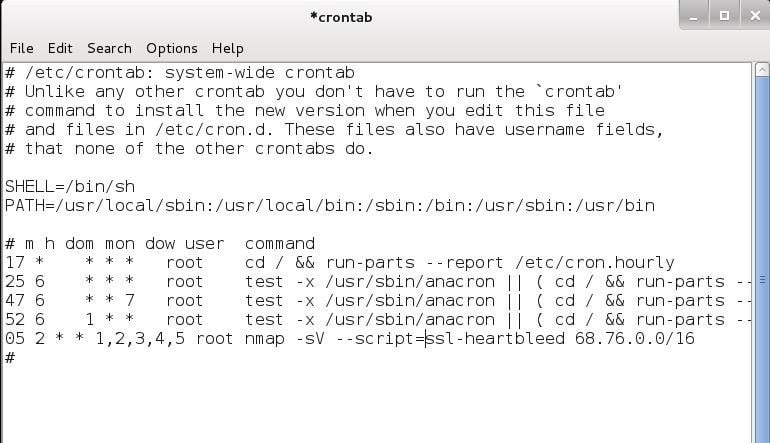
Теперь сохраните и закройте этот файл.
Это запланирует запуск нашего nmap-сканера Heartbleed по понедельникам, вторникам, средам, четвергам и пятницам ровно в 2:05 ночи для поиска уязвимости Heartbleed по 65 536 IP-адресам.
Начало положено!
Осталось проработать всего 2 миллиарда адресов.
Предыдущие статьи ( 1, 2 , 3 , 4 , 5 , 6 , 7 , 8 , 9 , 10 , 11 , 12 , 13 , 14 , 15 , 16 , 17).